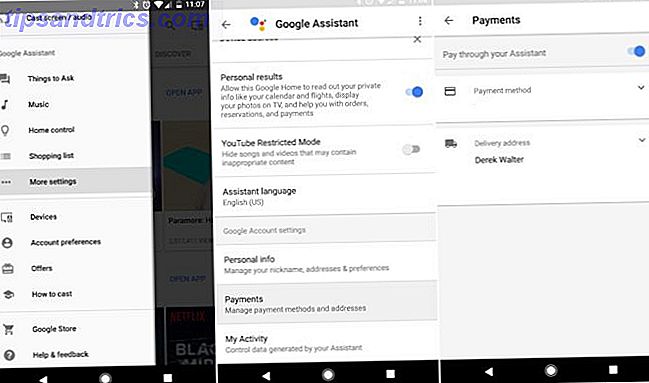Se você usa o Twitter em qualquer capacidade, há uma boa chance de usar um cliente. Afinal, a interface da web do Twitter não é a mais conveniente, e se você estiver acompanhando mais de uma conta, o cliente se tornará ainda mais crucial. De todos os clientes, o TweetDeck do Twitter Por que o TweetDeck do Twitter merece uma segunda olhada Por que o TweetDeck do Twitter merece uma segunda olhada Nos últimos meses, o Twitter tornou-se meu ponto de encontro de rede social favorito, principalmente porque eu acho menos demorado do que o Facebook e Tumblr, e certamente posso atualizá-lo mais rápido do que posso ... O Read More parece ser o mais popular e, com suas habilidades de agendamento, várias colunas e a capacidade de rastrear contas diferentes, é realmente uma ótima solução.
Se você usa o Twitter em qualquer capacidade, há uma boa chance de usar um cliente. Afinal, a interface da web do Twitter não é a mais conveniente, e se você estiver acompanhando mais de uma conta, o cliente se tornará ainda mais crucial. De todos os clientes, o TweetDeck do Twitter Por que o TweetDeck do Twitter merece uma segunda olhada Por que o TweetDeck do Twitter merece uma segunda olhada Nos últimos meses, o Twitter tornou-se meu ponto de encontro de rede social favorito, principalmente porque eu acho menos demorado do que o Facebook e Tumblr, e certamente posso atualizá-lo mais rápido do que posso ... O Read More parece ser o mais popular e, com suas habilidades de agendamento, várias colunas e a capacidade de rastrear contas diferentes, é realmente uma ótima solução.
Surpreendentemente, muitas pessoas que usam o TweetDeck não sabem que ele também vem como uma extensão do Chrome. Enquanto alguns usuários preferem um aplicativo de desktop autônomo, alguns gostam de instalar o mínimo possível e querem um cliente online que não precisa ser instalado. Para isso, clientes como o HootSuite são famosos, mas o TweetDeck for Chrome é outra ótima opção, e fornece todos os recursos do TweetDeck sem instalar nada. Isso é especialmente bom se o TweetDeck se esforçar no seu computador, o que ele tem uma tendência a fazer.
Como o TweetDeck for Chrome não é muito diferente do TweetDeck para desktop, só irei rapidamente através dos recursos do add-on. Se você quiser uma visão mais aprofundada do TweetDeck, confira este artigo de Bakari Por que o TweetDeck do Twitter merece uma segunda olhada Por que o TweetDeck do Twitter merece uma segunda olhada Nos últimos meses, o Twitter tornou-se meu ponto de encontro de rede social favorito, principalmente porque acho que é menos demorado do que o Facebook e o Tumblr, e certamente posso atualizá-lo mais rápido do que posso ... Leia Mais.
Obtendo o TweetDeck no Chrome
Quer experimentar o TweetDeck no Chrome? Em menos de 5 minutos, você pode estar navegando no seu feed do Twitter. Vá até a página de instalação e instale o aplicativo do Chrome do TweetDeck. Agora você verá o ícone do TweetDeck na sua nova página de guia (a menos que você use uma página alternativa de nova guia. Dê vida ao seu navegador com estas 5 extensões brilhantes de página inicial [Chrome]. Dê vida ao seu navegador com essas 5 páginas brilhantes Extensões [Chrome] A página inicial padrão do Chrome não tem nada de que se envergonhar: com sua aparência elegante e rápido acesso a aplicativos, páginas mais visitadas e abas fechadas recentemente, está se tornando uma ótima ... Leia Mais add-on que não mostra aplicativos do Chrome).
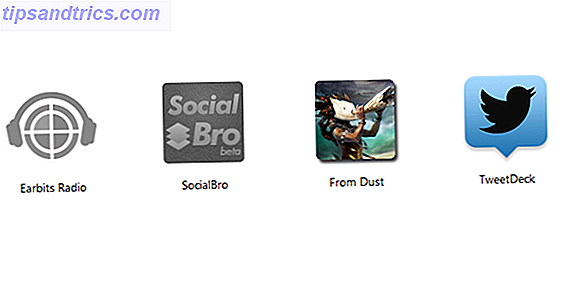
É isso aí. Clique no ícone para iniciar o aplicativo ou mantenha-o aberto em uma guia durante o dia. Você precisa fazer login usando sua conta do TweetDeck (diferente da sua conta do Twitter), mas além disso, sua atividade no Twitter é colocada antes de você, sem necessidade de mais instalação.
Se você já usou o TweetDeck antes, todas as suas contas e configurações serão importadas automaticamente para o aplicativo do Chrome, para que você possa começar a usá-lo imediatamente após a instalação.
É tão bom quanto o aplicativo de desktop?
Os desenvolvedores do TweetDeck fizeram um bom trabalho ao importar os recursos do TweetDeck para o Chrome. Quando você inicia o aplicativo, é exatamente como o TweetDeck, mas dentro do seu navegador.
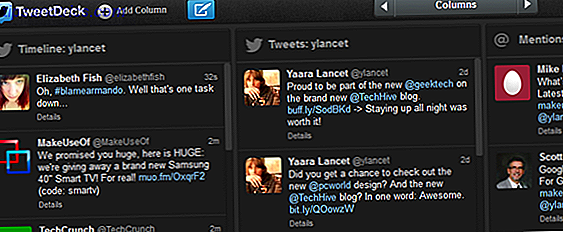
Se você nunca usou o TweetDeck antes, um bom lugar para começar seria o botão Configurações (no canto superior direito), onde você pode adicionar seu Twitter e até mesmo suas contas do Facebook. Você pode adicionar várias contas ao TweetDeck e organizar as colunas como quiser.
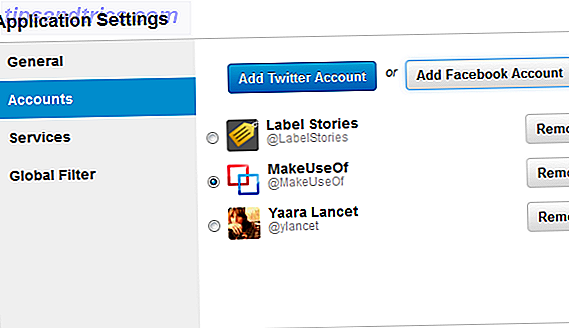
Para cada conta, você pode escolher quais colunas deseja exibir. Depois de adicionar todas as suas colunas, você pode alterar suas posições usando o botão de engrenagem no topo de cada coluna. Este é um recurso irritante do TweetDeck, que infelizmente não é diferente no aplicativo do Chrome; você não pode simplesmente arrastar e soltar suas colunas para reorganizá-las, você tem que clicar tediosamente na roda dentada e começar a mover a coluna usando os botões de seta.
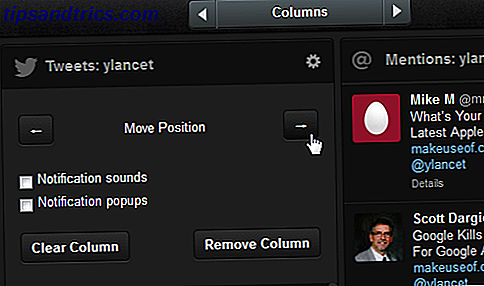
Quando se trata de ações, o TweetDeck for Chrome fornece tudo o que você precisa saber e esperar do cliente comum. Isso inclui a resposta regular, retweeting (tradicional ou novo) e adicionar aos favoritos, além de outras opções, como enviar um tweet por e-mail, seguir algumas ou todas as contas, bloquear contas etc.
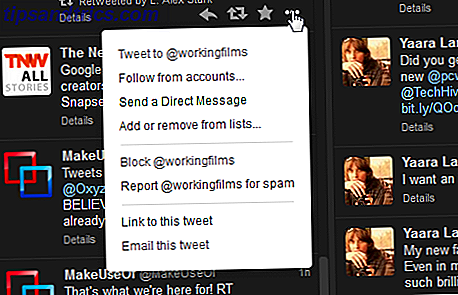
Por último, mas não menos importante, você pode usar o TweetDeck para Chrome para enviar atualizações de uma ou todas as suas contas conectadas, agendar postagens e até mesmo adicionar imagens do seu computador, o que é muito útil.
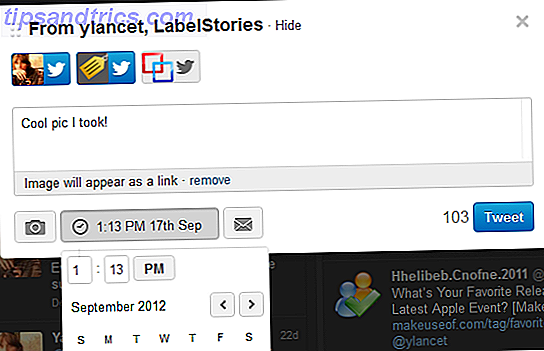
Para encurtar URLs, você pode adicionar uma conta bit.ly ou usar o encurtador interno do Twitter. Alguns problemas podem ocorrer aqui, como às vezes ocorrem no cliente da área de trabalho, com URLs aparecendo em seu formato regular, encurtados por reticências em vez de um URL curto real.
Linha de fundo
Muitas pessoas nunca se incomodam em experimentar o aplicativo Chrome do TweetDeck, presumindo que ele não seja tão bom ou que falte alguns recursos, quando na verdade é praticamente idêntico. Mencionado acima são apenas as funções básicas do TweetDeck, como você vai descobrir ao longo do processo. Se você está procurando um bom cliente no navegador e não gosta de bagunçar seu computador com instalações, o TweetDeck for Chrome parece ter nascido como um cliente on-line.
O que você acha do TweetDeck for Chrome? Você encontrou recursos ausentes? Existe uma solução melhor no navegador que você prefere? Conte-nos nos comentários.